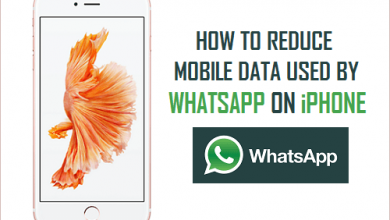Как исправить отсутствие значка FaceTime на iPhone

[ad_1]
Если значок FaceTime отсутствует на iPhone или iPad, ниже приведены инструкции по устранению проблемы с отсутствием значка FaceTime на iPhone.

Значок FaceTime отсутствует на iPhone
Если приложение FaceTime отсутствует на iPhone, вы можете начать задаваться вопросом, не удалили ли вы приложение случайно или кто-то, имеющий доступ к вашему iPhone, удалил приложение FaceTime.
К счастью, приложение FaceTime является родным приложением для iOS и, в отличие от загруженных приложений, его нельзя удалить с iPhone.
Следовательно, наиболее вероятно, что значок FaceTime был перемещен на другой главный экран, перемещен в папку или приложение FaceTime было ограничено на вашем iPhone.
Итак, давайте продолжим и найдем пропавший значок FaceTime на вашем iPhone или iPad.
1. Отметьте все главные экраны и папки.
Пролистайте все главные экраны на iPhone и убедитесь, что приложение FaceTime не скрывается на одном из главных экранов.
Кроме того, проверьте папки (если есть) на всех главных экранах и убедитесь, что вы случайно не поместили приложение FaceTime в папку.
2. Найдите приложение FaceTime на iPhone.
Даже если значок FaceTime скрывается в папке, он будет отображаться в результатах поиска при поиске приложения FaceTime.
1. Проведите вниз по Домашний экран вашего iPhone, чтобы открыть окно поиска.
2. Затем введите FaceTime в поле поиска, и это приведет к появлению приложения FaceTime в результатах поиска.

Если приложение помещено в папку, вы увидите имя папки, в которой значок приложения FaceTime скрыт на вашем iPhone.
3. Сбросить главный экран.
Сброс главного экрана может привести к тому, что все значки приложений на главном экране вернутся в исходное положение по умолчанию.
1. Нажать на Настройки > Общий > Перезагрузить.
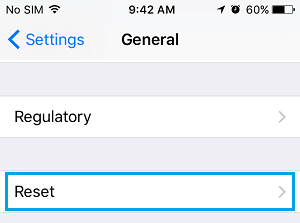
2. На экране сброса нажмите на Сбросить макет главного экрана вариант.

Сброс главного экрана должен вернуть значок FaceTime в его положение по умолчанию на главном экране вашего iPhone.
4. Проверьте ограничения.
Возможно, вы случайно наложили ограничения на приложение FaceTime или для того, чтобы ваши дети не могли получить доступ к приложению FaceTime.
1. Открытым Настройки на вашем iPhone> Прокрутите вниз и нажмите Экранное время.
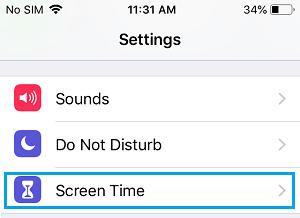
2. На экране экранного времени нажмите на Ограничения по содержанию и конфиденциальности.

3. Если вы установили пароль для экранного времени, вам будет предложено ввести свой Пароль экранного времени.

4. На экране «Контент и конфиденциальность» нажмите на Разрешенные приложения.
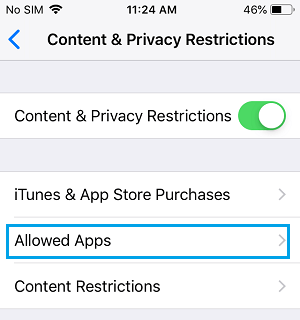
5. На экране «Разрешенные приложения» переместите переключатель рядом с FaceTime к НА должность.

Примечание: Если вы забыли пароль для экранного времени, возможно, вам придется выполнить сброс настроек iPhone до заводских настроек с помощью iTunes.
- FaceTime не работает на iPhone и iPad
- Как исправить ошибку ожидания активации iMessage на iPhone
[ad_2]